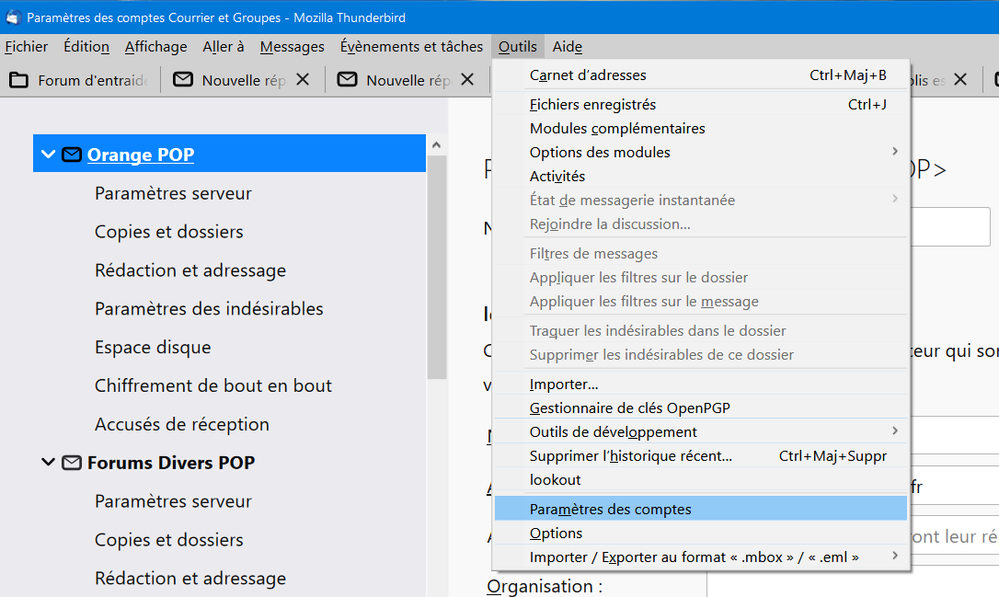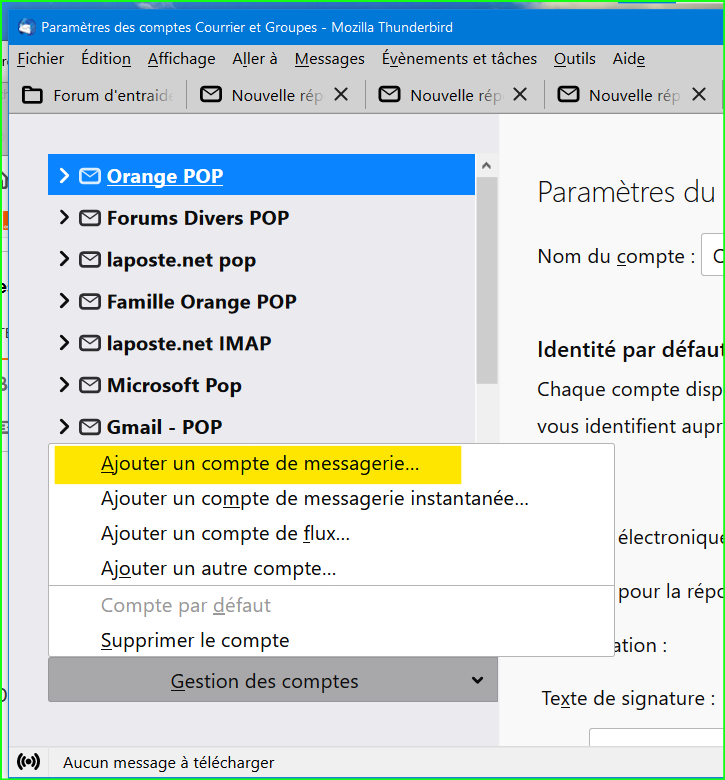- Communauté Orange
- ➔
- Wiki Communauté Orange
- ➔
- Trucs et astuces
- ➔
- Thunderbird - L'utiliser pour sauvegarder sa boite...
- S'abonner au fil RSS
- Marquer comme nouveau
- Marquer comme lu
- Marquer
- S'abonner
- Page imprimable
- Signaler
- Historique de l'article
- S'abonner au fil RSS
- Marquer comme nouveau
- Marquer comme lu
- Marquer
- S'abonner
- Page imprimable
- Signaler
- Marquer comme nouveau
- Marquer
- S'abonner
- S'abonner au fil RSS
- Imprimer
- Signaler
Article rédigé par @PhilDur
THUNDERBIRD - L'utiliser pour sauvegarder sa boite mail
Vous n'utilisez que le webmail et, suite à un piratage, vous venez de perdre tout votre courrier.
Vous utilisez déjà un client mail, mais votre compte est configuré en IMAP
Pour vous garantir une sauvegarde minimale et ne pas ou ne plus tout perdre lors d'un piratage ou un changement d'opérateur, une méthode simple et efficace consiste à utiliser un courrielleur et d'y configurer un compte POP.
Ce tuto vous le présente avec Thunderbird, parce que Thunderbird est un produit libre et gratuit.
Tout courrielleur complet vous permettra de reproduire ce schéma.
Procédure :
Pour créer un compte POP dans TB :
Menu > Outils > Paramètres des comptes
Dans le bandeau de gauche, tout en bas, cliquer sur gestion des comptes
Un menu s'affiche , choisir "Ajouter un compte de messagerie..."
Et c'est parti !
Premier écran : mon identité ,adresse mail, et mot de passe

Bien relire et vérifier que l'adresse mail est bien "orthographiée"
Cliquer sur Continuer
Second écran : Type de compte et début de sa configuration
Proposition par défaut du mode IMAP
Il est impératif de cliquer sur POP3 et de valider avec : configuration manuelle.

La validation par "configuration manuelle" va permettre de paramétrer la conservation des messages sur le serveur avant même de commencer à utiliser ce compte. Il ne doit pas retirer quoi que ce soit du serveur. C'est ça qui va vous permettre de continuer à voir vos messages depuis votre smartphone , et vos autres machines.
Troisième écran : affichage de la configuration détaillée
La configuration automatique est parfaite, ne rien toucher aux paramètres affichés.
Par contre on valide avec le bouton "Configuration avancée"
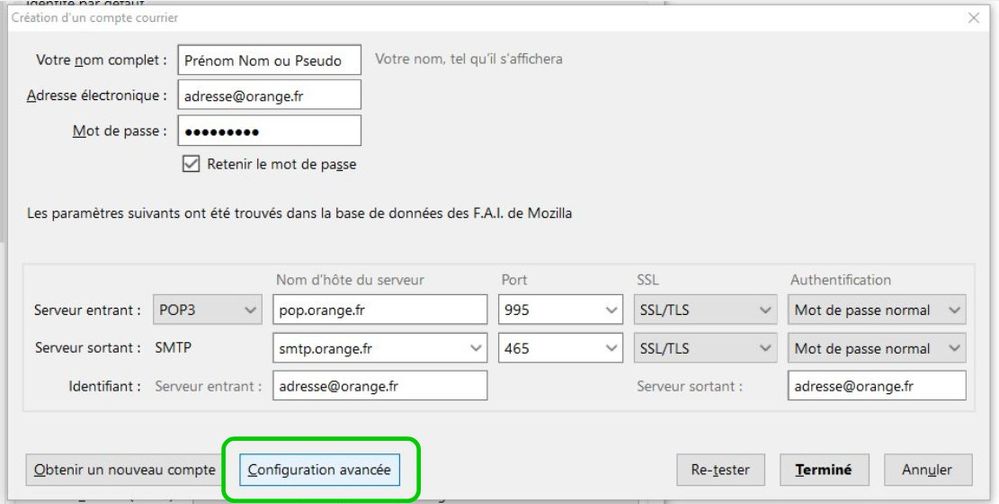
Dernier écran : ajuster la rétention sur le serveur.
Sélectionner "Paramètres serveur " en partie gauche (simple clic)
Par défaut les messages ne restent que 14 jours

Il suffit de modifier ce bloc en fonction de tes besoins
Pour ne pas interférer avec vos autres appareils passez en conservation illimitée

La case "Laisser les messages..." est cochée
La case "Pendant ..." est décochée, la valeur devient grisée (ici 14)
La case "Jusqu'à ce que ..." est décochée
Tu termine en cliquant sur le bouton OK en bas à droite.
Votre compte est alors configuré en POP.
Tout message arrivant dans votre dossier "Boite de réception" de votre boite mail sera récupéré.
Vous ne récupérerez pas les messages des autres dossiers, mais au moins tous vos courriers non indésirables (au sens Orange) seront chez vous.
La durée totale de la configuration ne devrait pas dépasser 30 sec.
Il m'en a fallu beaucoup plus pour la documenter.
Vos accès IMAP ne seront pas perturbés, vous continuerez de gérer votre compte comme avant.
Pensez à faire régulièrement le ménage dans ton compte POP.
Bibliographie :
Le webmail est dangereux, est-il seulement utile ?